pdf怎么删除其中一页?现在,pdf文件已经深入影响着我们的工作和学习,如果你是一个上班族,那么几乎每天都会使用到pdf格式的电脑文件。当我们阅读一个页数众多的PDF文件时,可能会发现实际上只需要其中的一小部分内容。很多页面是多余的,它们只会增加我们查阅的时间,并且让整个pdf文件变得非常冗长。每当遇到这种事情的时候,我们需要删除PDF文件中的某一页,这个页面可能一个没有作用的页面,也可能是一个空白页。既然pdf文件的使用现在已经这么的频繁,那么处理pdf文件的相关技能也有必要学一学,可能在今后的职场中对你有很大的帮助。因此在本篇文章中,我们将讨论如何操作来删除PDF文件中的特定某个页面。
其实可以删除pdf某个页面的方法是比较的多,小编在百度中搜索找了一下,虽然教程比较多,但是真正好用的却非常的少,如果你正好急着用,那就不要错过这个机会,下面小编总结的几个方法是真实有效的办法,操作过程也非常的简单,如果你眼前正好有电脑,那就跟着一起实操一次吧。
pdf删除其中一页方法一:使用“优速PDF工厂”软件
步骤1,我们在正式进行删除之前,需要将用到的“优速PDF工厂”软件进行下载及安装,打开这个软件之后我们可以看到这个软件还是比较专业的,因为功能比较齐全。我们点击首页上的【PDF文件操作】选项,进入到内页。

步骤2,进入到内页之后,在左边可以看到全部的细分功能,一共还是一二十个功能,我们需要找到并点击其中的【PDF删除页面】子功能选项;随后我们点击左上角【添加文件】文字按键,将需要删除页面的pdf文件上传到软件中。
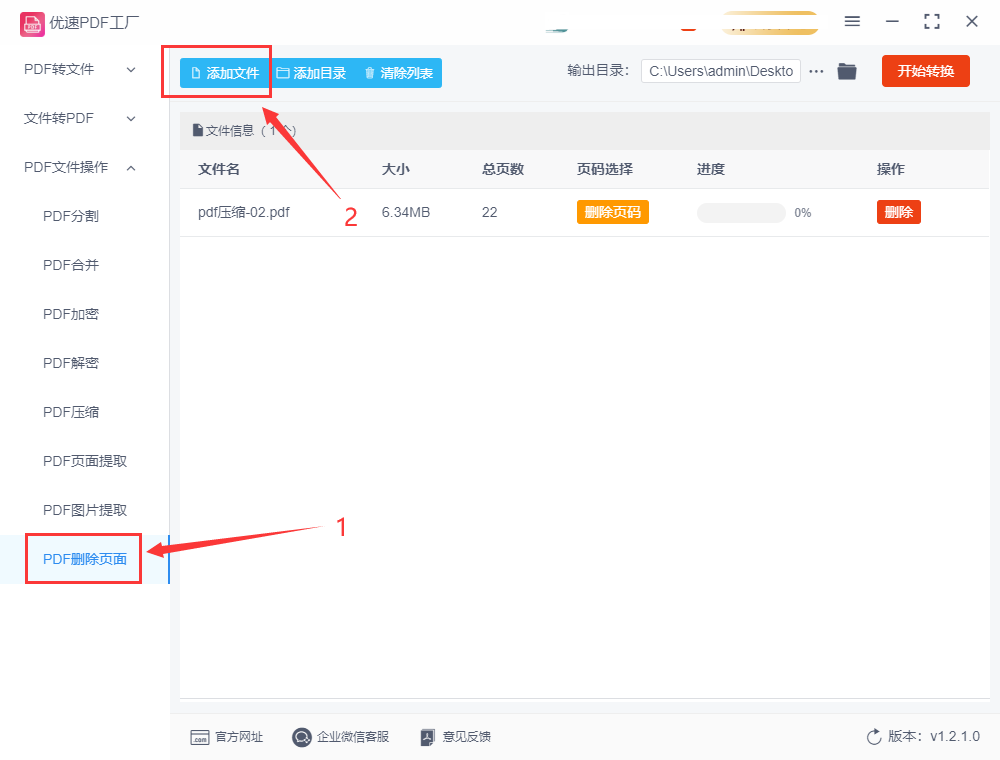
步骤3,然后我们点击软件中文件列表上的黄色按钮,选择需要删除页面的页码(例如我们需要删除第五页,那就在这里选择“5”),你可一次性删除一个页面,也可以删除多个页面。
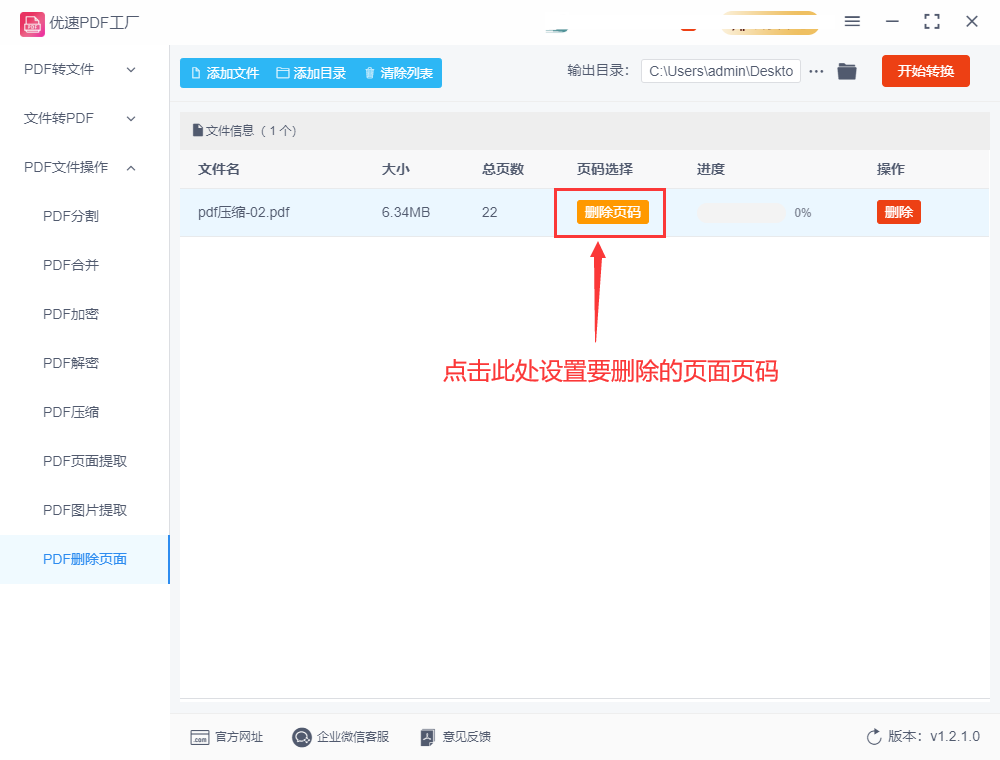
步骤4,设置好删除页面之后,点击右上角【开始转换】红色按钮,这样软件就被启动了,会帮助我们将设置的页面进行删除。
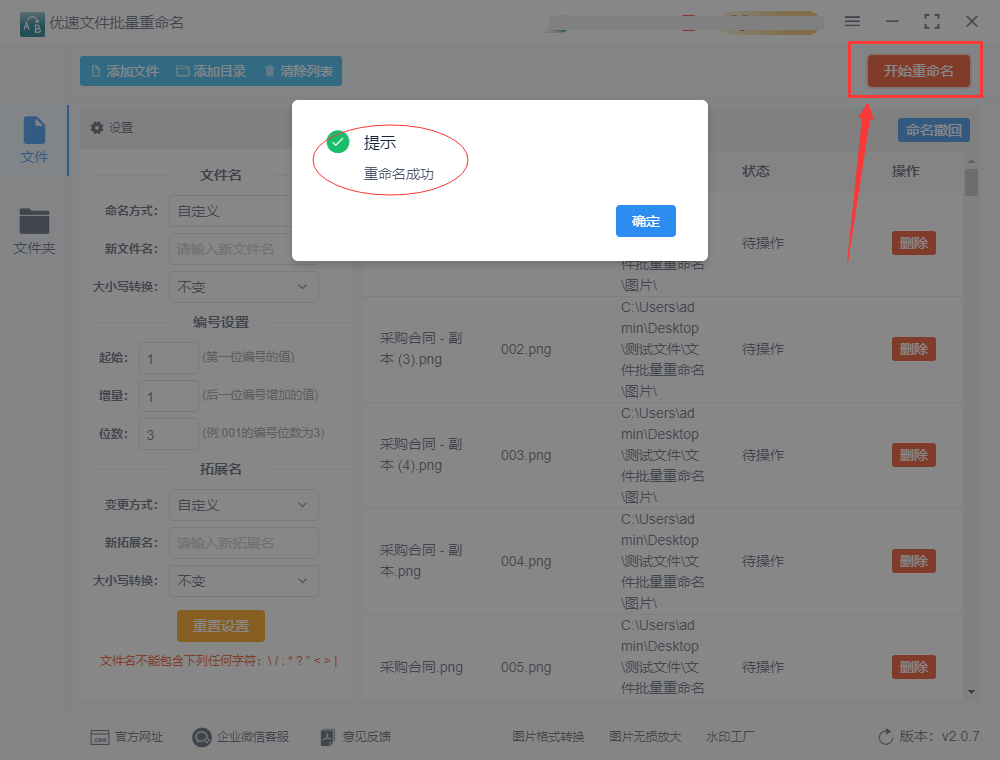
步骤5,软件操作的过程比较的快,删除完成后软件会自动打开输出文件夹,在输出文件夹内可以找到已经删除页面的pdf文件。
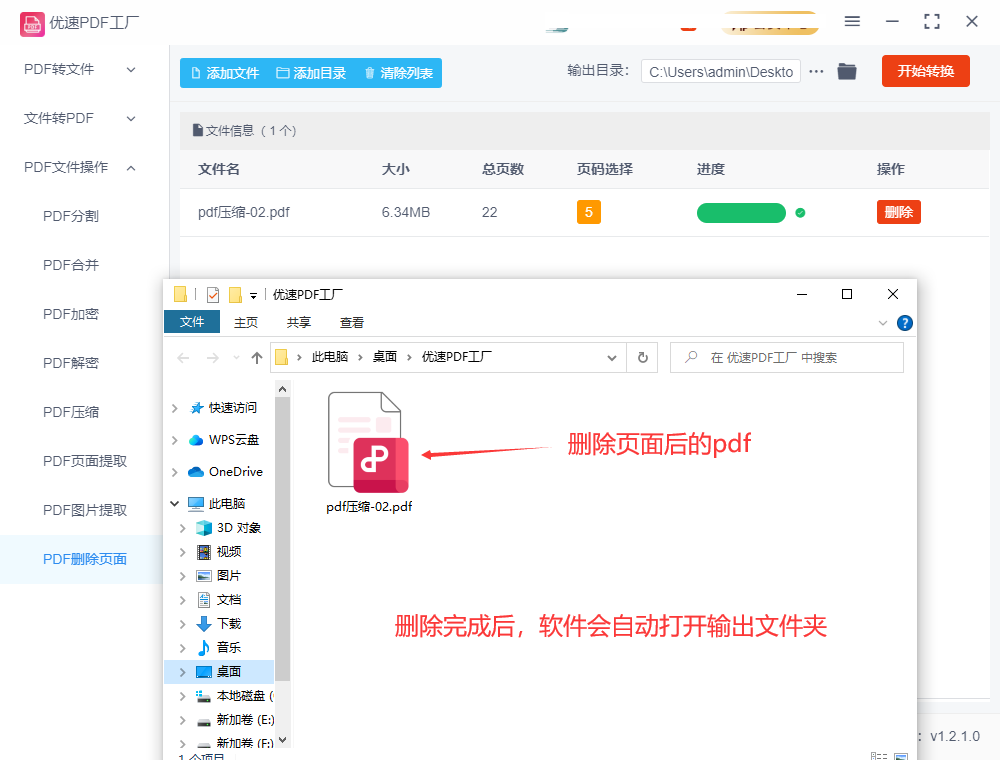
pdf删除其中一页方法二:使用BigPdf在线工具
其实目前市面上的pdf文件处理工具还是非常多的,不过具有删除页面功能的相关工具还是比较少的,尤其是pdf在线工具,经过小编的耐心寻找,终于找到了一个包含页面删除的在线pdf处理工具,操作步骤也是比较的简单。我们在电脑浏览器中打开这个工具后,点击导航栏上的“工具”下拉框,然后弹出很多功能,点击其中的“删除PDF页面”选项进入下一步。
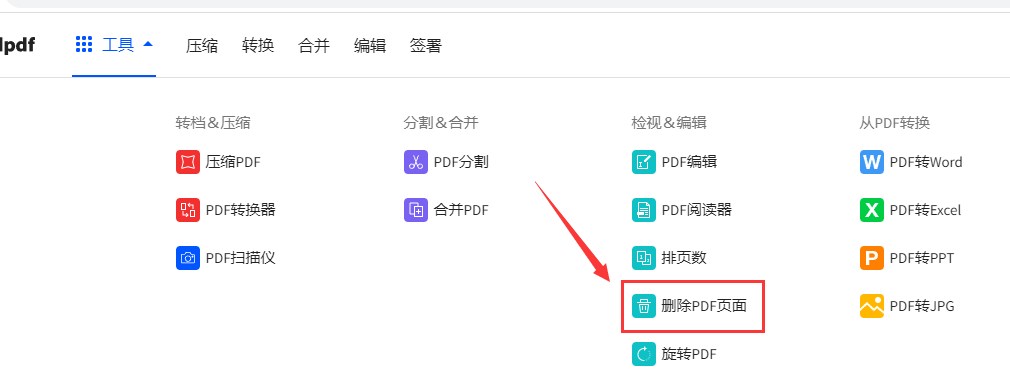
点击页面上的“选择文件”按钮,将需要删除页面的pdf文件上传至工具网站上,然后进入操作界面。
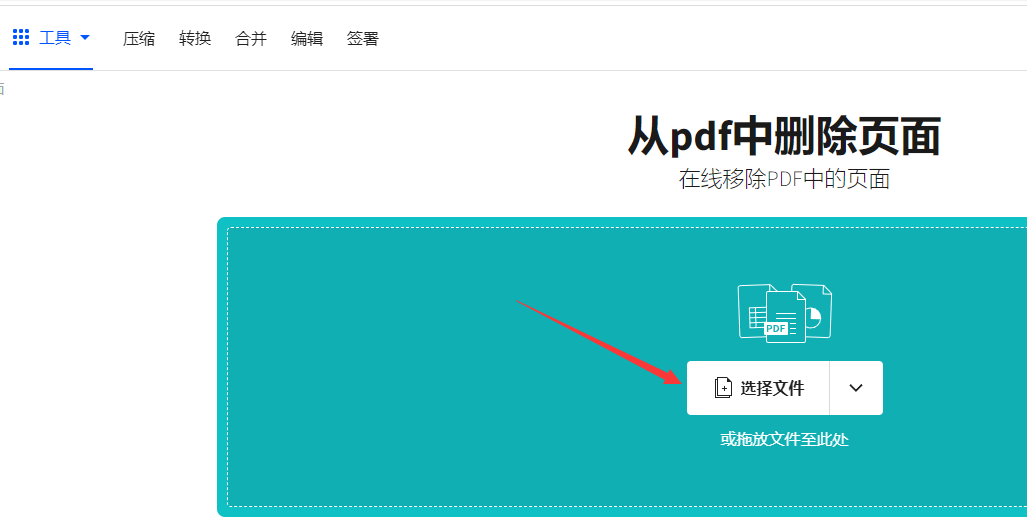
在操作界面上找到需要删除的页面,选中它之后点击“删除”图标按钮,这时候你会发现选中的页面就会被删除,你想删除几个页面都可以,没有限制。
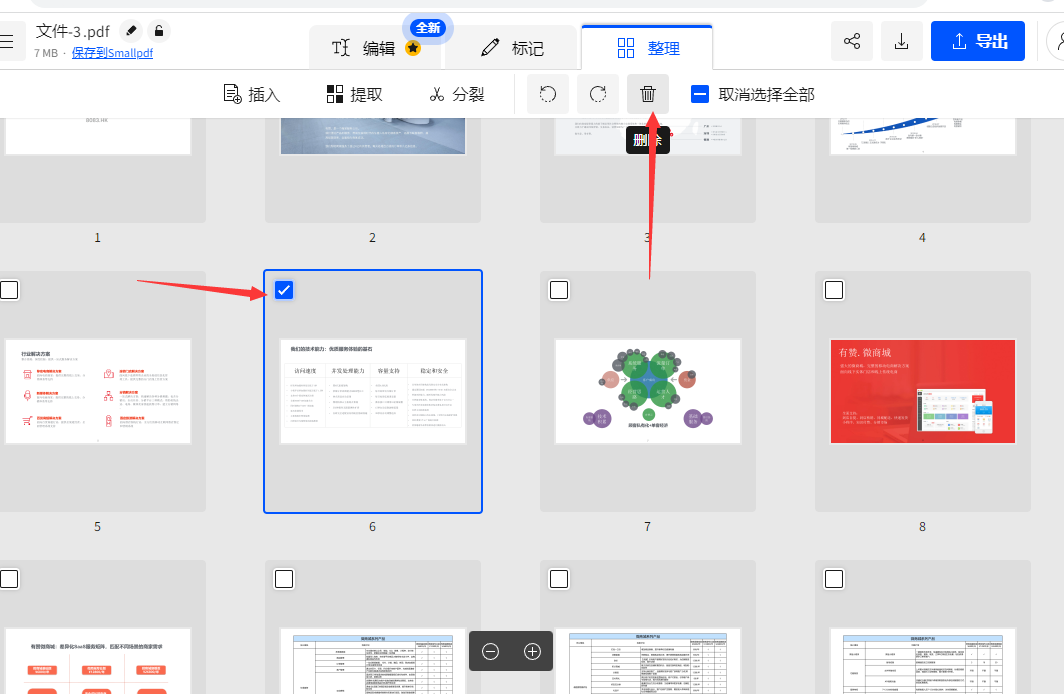
页面删除完成之后,我们点击右上角的【导出】蓝色按钮,就可以将删除好页面的pdf文件下载下来了。最后我们就完成所有的操作了,是不是非常的简单呢。
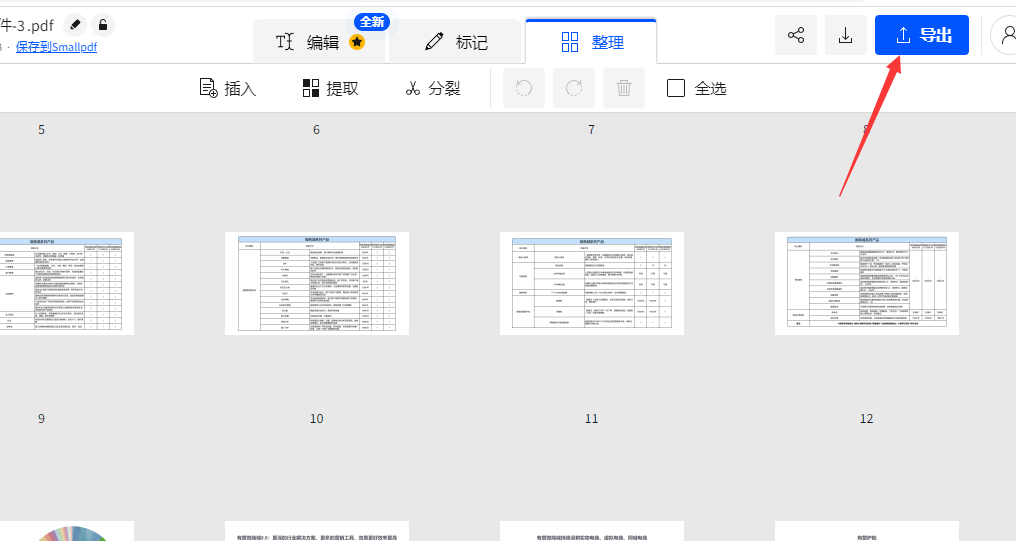
pdf删除其中一页方法二:使用讯飞pdf处理器软件
今天再给大家分享一个叫做讯飞pdf处理器,这个软件也包含了pdf页面删除的功能,深受大家的喜欢。我们在电脑上将这个软件安装并打开使用,随后我们点击导航栏上的“PDF操作”功能,再在左边的列表中找到并点击“PDF删除页面”子功能选项。
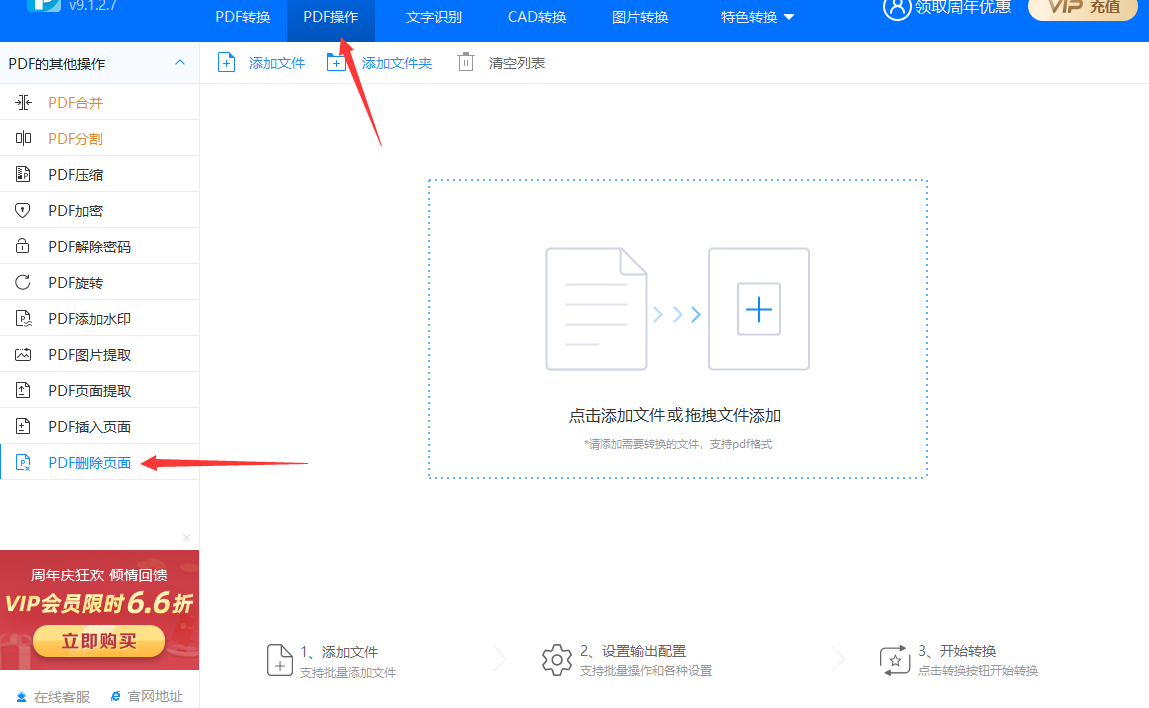
如下图所示,点击软件左上角的“添加文件”这几个字或者软件中间的蓝色方框,将需要删除页面的pdf文件上传到软件中,一次只能上传一个pdf文件进行操作。
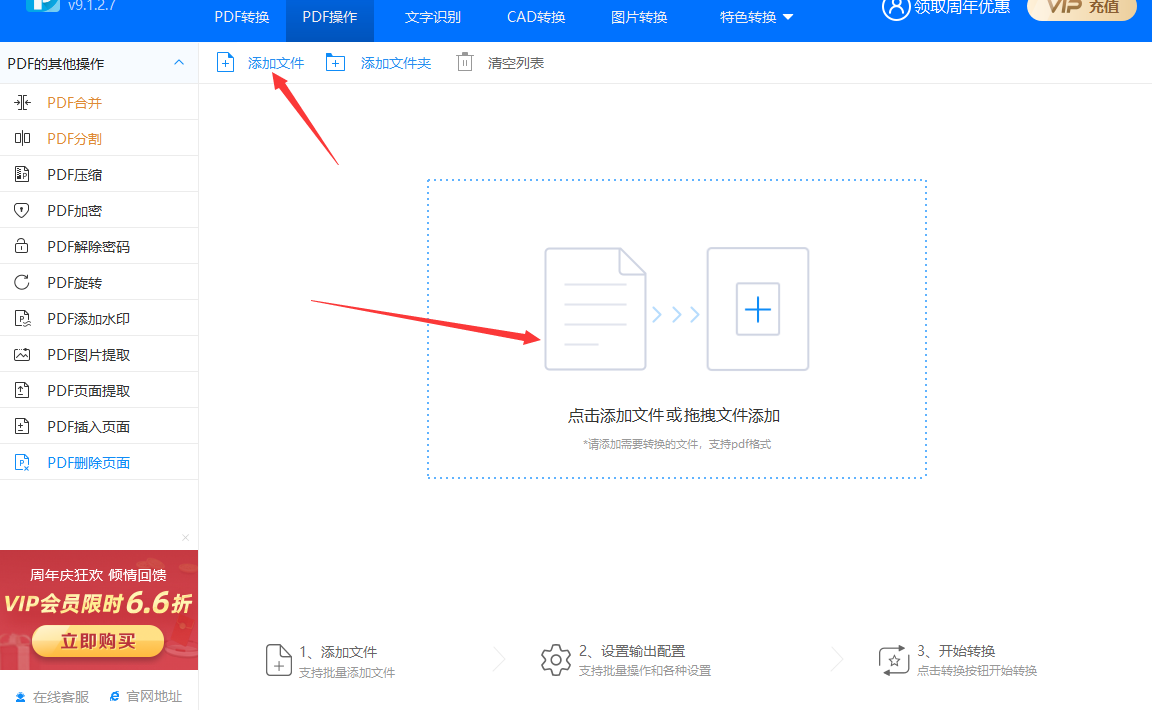
上传好pdf文件后,可以在软件上看到这个文件的所有页面预览,点击预览图上的“删除”按钮,那么这个页面就会被删除掉,想删除哪张图片都可以。

完成上面的步骤之后点击右下角的“开始转换”蓝色按钮,转换完成后软件会提示你操作成功,我们点击“打开文件目录”按钮,就可以打开输出文件夹,找到删除页面后的pdf文件。
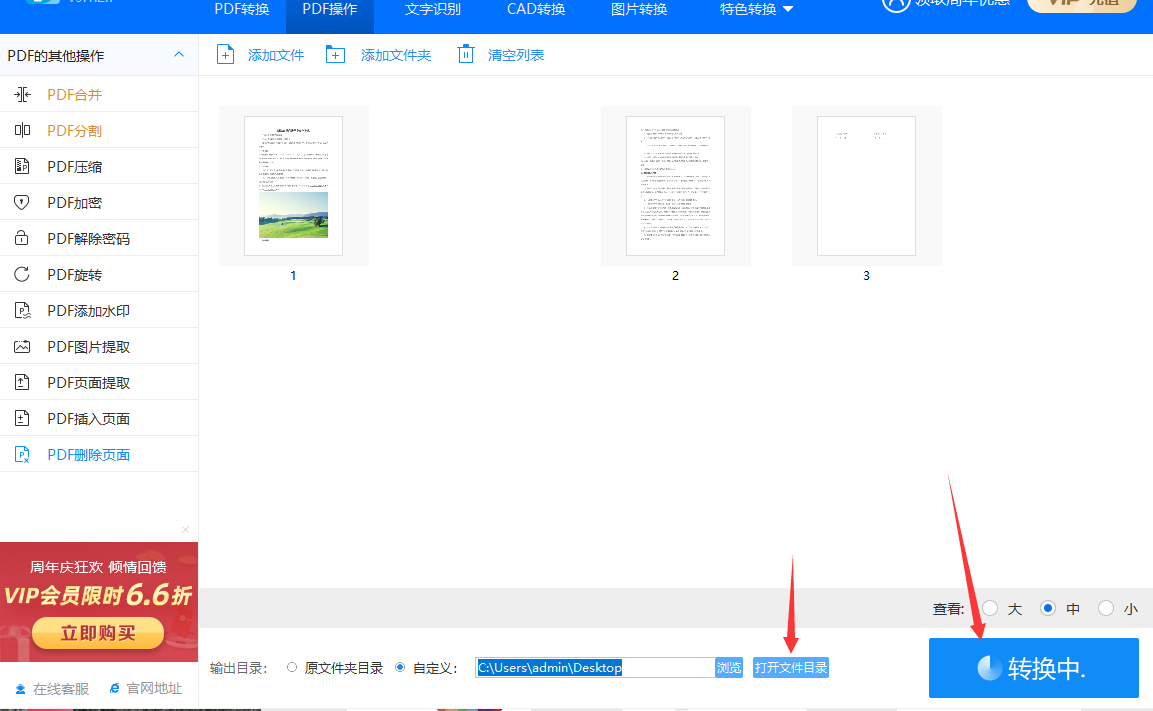
有些PDF文档中会出现一些空白页面或者是与该文档无关内容的页面,例如文件中出现的空白页,那么你知道怎么删除吗?上面小编就“pdf怎么删除其中一页”问题给大家做出了详细的分享。以上是几种常用的方法,可以帮助您删除PDF文件中的特定页面。请记住,在进行任何修改之前,请务必备份原始的PDF文件以防文件损坏,有了备份就不用担心这种事情的发生。希望这些操作方法有助于您顺利删除PDF文件中的指定页面,请关注我吧,每天带你学习不一样的电脑操作技巧。
(上))


![java八股文面试[多线程]——两个线程交替打印1-100之间的数字](http://pic.xiahunao.cn/java八股文面试[多线程]——两个线程交替打印1-100之间的数字)













)
![[halcon] 局部图片保存 gen_circle 和 gen_rectangle2 对比 这怕不是bug吧](http://pic.xiahunao.cn/[halcon] 局部图片保存 gen_circle 和 gen_rectangle2 对比 这怕不是bug吧)
